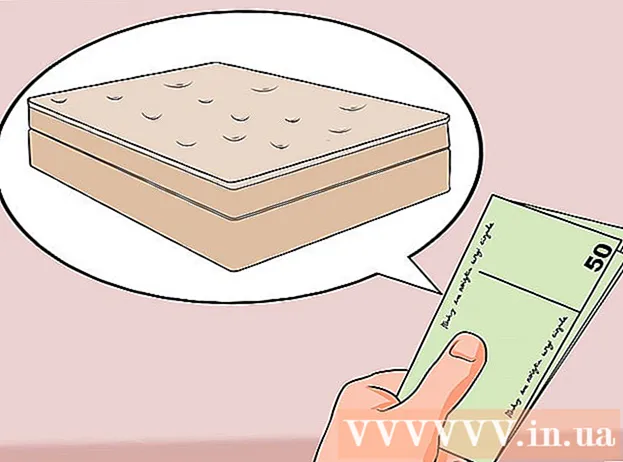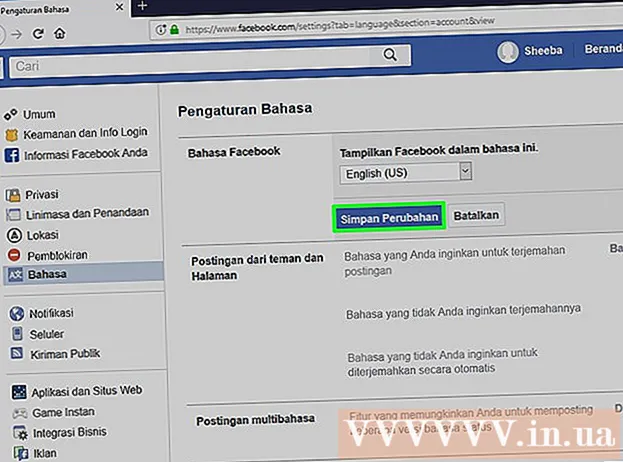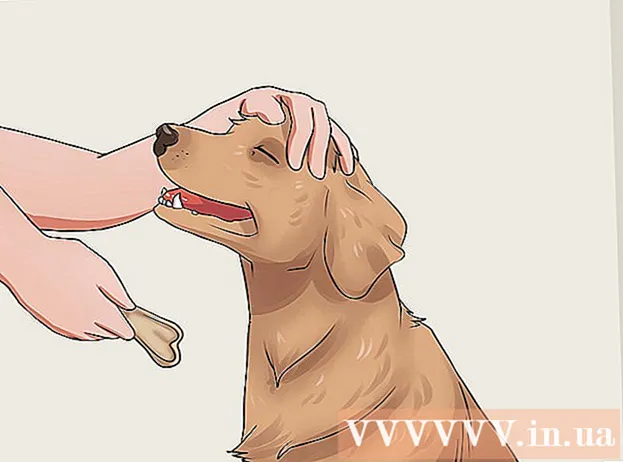Avtor:
Alice Brown
Datum Ustvarjanja:
25 Maj 2021
Datum Posodobitve:
1 Julij. 2024

Vsebina
Ta članek vam bo pokazal, kako zaprete posamezne zavihke brskalnika v mobilni napravi in računalniku.
Koraki
Metoda 1 od 2: Na mobilni napravi
 1 Odprite brskalnik. Kliknite ikono brskalnika. Posamezne zavihke lahko zaprete v Chromu in Firefoxu (iOS in Android) ter Safariju (iOS).
1 Odprite brskalnik. Kliknite ikono brskalnika. Posamezne zavihke lahko zaprete v Chromu in Firefoxu (iOS in Android) ter Safariju (iOS).  2 Kliknite ikono zavihkov. Na zaslonu se prikaže seznam odprtih zavihkov. Videz in lokacija te ikone sta odvisna od brskalnika:
2 Kliknite ikono zavihkov. Na zaslonu se prikaže seznam odprtih zavihkov. Videz in lokacija te ikone sta odvisna od brskalnika: - Chrome in Firefox - kliknite na kvadrat s številko v zgornjem desnem kotu zaslona.
- Safari - kliknite na dva sekajoča se kvadrata v spodnjem desnem delu zaslona.
 3 Poiščite zavihek, ki ga želite zapreti. Pomaknite se po seznamu odprtih zavihkov in poiščite tistega, ki ga želite zapreti.
3 Poiščite zavihek, ki ga želite zapreti. Pomaknite se po seznamu odprtih zavihkov in poiščite tistega, ki ga želite zapreti. 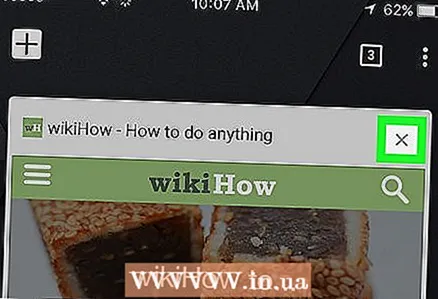 4 Kliknite na X. Ta gumb boste našli v zgornjem levem kotu zavihka, ki ga želite zapreti. Zavihek se bo zaprl.
4 Kliknite na X. Ta gumb boste našli v zgornjem levem kotu zavihka, ki ga želite zapreti. Zavihek se bo zaprl. - Zavihek lahko zaprete tudi tako, da po njem povlečete od desne proti levi.
Metoda 2 od 2: V računalniku
 1 Kliknite ikono X na zavihku, ki ga želite zapreti. Na desni strani zavihka boste našli »X«; s klikom nanjo boste zavihek takoj zaprli.
1 Kliknite ikono X na zavihku, ki ga želite zapreti. Na desni strani zavihka boste našli »X«; s klikom nanjo boste zavihek takoj zaprli. - V brskalniku Safari se X ne prikaže, dokler se ne pomaknete nad zavihek.
- Če je na zavihku v teku postopek (na primer ustvarjate e -poštni predal), boste morda morali potrditi odločitev o zapiranju zavihka.
 2 Hitro zaprite zavihke. Kliknite na Ctrl+W (Windows) oz ⌘ Ukaz+W (Mac OS X), da zaprete aktivni zavihek.
2 Hitro zaprite zavihke. Kliknite na Ctrl+W (Windows) oz ⌘ Ukaz+W (Mac OS X), da zaprete aktivni zavihek. - Prepričajte se, da ste na zavihku, ki ga želite zapreti.
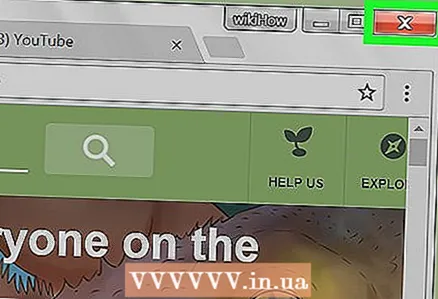 3 Zaprite vse zavihke brskalnika. Kliknite gumb X v zgornjem desnem kotu brskalnika (Windows) ali kliknite rdeči krog v zgornjem levem kotu brskalnika (Mac OS X). S tem boste zaprli brskalnik in s tem vse zavihke.
3 Zaprite vse zavihke brskalnika. Kliknite gumb X v zgornjem desnem kotu brskalnika (Windows) ali kliknite rdeči krog v zgornjem levem kotu brskalnika (Mac OS X). S tem boste zaprli brskalnik in s tem vse zavihke. - Morda boste morali potrditi, da želite zapreti vse zavihke, tako da v oknu za poziv kliknete nekaj na primer »Da, zaprite vse zavihke«.
Nasveti
- Večina brskalnikov ima gumb "Obnovi zaprti zavihek"; je v spustnem meniju, ki ga lahko odprete z desnim klikom na zavihku.
- Z desno miškino tipko kliknite zavihek, da odprete njegove napredne možnosti.
Opozorila
- Če zavihek zaprete med tekočim postopkom (na primer pri ustvarjanju e-poštnega predala), bo to povzročilo izgubo opravljenih sprememb.